Cách làm hiệu ứng chạy chữ trong Proshow Producer đơn giản
Khi chỉnh sửa video bằng Proshow Producer bạn có thể chèn chữ chạy vào giúp video trở nên sinh động hơn. Bài viết dưới đây mình sẽ hướng dẫn cách làm hiệu ứng chạy chữ trong Proshow Producer chi tiết từng bước, hãy cùng theo dõi nhé!

Cách làm hiệu ứng chạy chữ trong Proshow Producer đơn giản
I. Lợi ích
- Tạo phụ đề cho video với vài bước đơn giản.
- Hiển thị nội dung muốn thể hiện dễ dàng hơn.
- Thêm hiệu ứng chữ chạy giúp video trở nên sinh động.
II. Cách chạy chữ trong proshow
1. Video hướng dẫn
2. Hướng dẫn nhanh
Kéo thả video vào khung làm việc của Proshow > Nhấn đúp vào video hoặc nhấn tổ hợp phím Ctrl + L > Chọn Add ở mục Caption > Chọn Caption Settings > Nhập văn bản bạn muốn hiển thị ở mục Caption Text > Chỉnh kiểu chữ ở khung Caption Format > Nhấn chọn tab Effects > Đặt chữ ở keyframe 1 là thời gian và vị trí bắt đầu > Đặt chữ ở keyframe 2 là thời gian và vị trí kết thúc > Nhấn OK để lưu.
3. Hướng dẫn chi tiết
Bước 1: Kéo thả video bạn muốn tạo hiệu ứng chạy chữ vào khung làm việc của Proshow Producer.
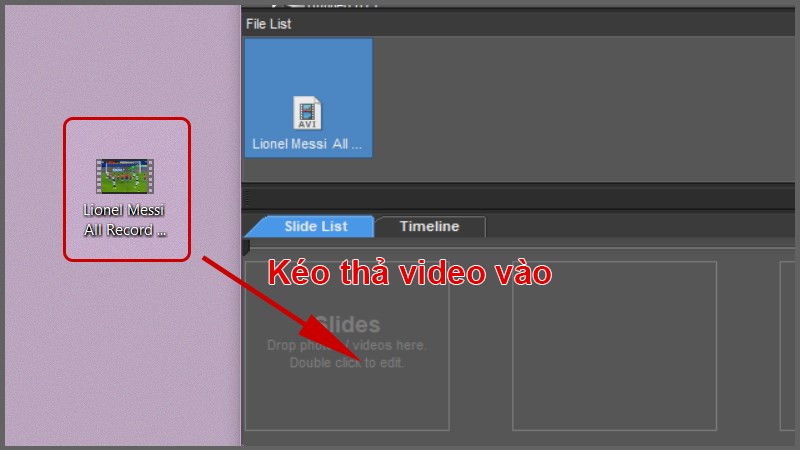
Kéo thả video bạn muốn tạo hiệu ứng chạy chữ vào khung làm việc của Proshow
Bước 2: Nhấn đúp vào video hoặc nhấn tổ hợp phím Ctrl + L để mở bảng Slide Options.

Nhấn đúp vào video hoặc nhấn tổ hợp phím Ctrl + L để mở bảng Slide Options
Bước 3: Chọn Add ở mục Caption và chọn Caption Settings.
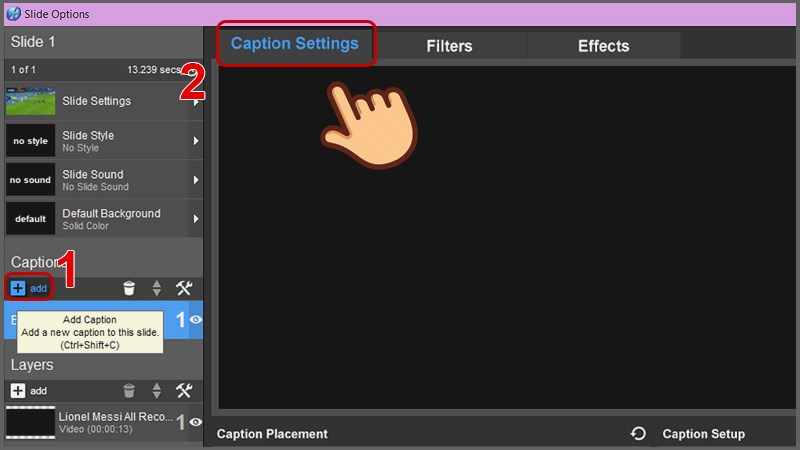
Chọn Add ở mục Caption và chọn Caption Settings
Bước 4: Nhập văn bản bạn muốn hiển thị ở mục Caption Text, bạn cũng có thể chỉnh font chữ, kích thước, màu sắc,… ở khung tùy chỉnh Caption Format bên dưới.
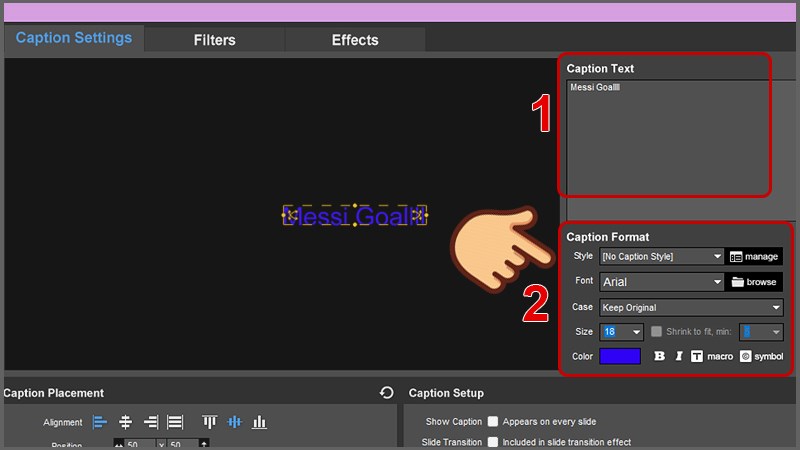
Nhập văn bản bạn muốn hiển thị ở mục Caption Text và chỉnh kiểu chữ
Bước 5: Nhấn chọn tab Effects để chỉnh thời gian và hiệu ứng chạy chữ cho thích hợp. Ở đây bạn sẽ có 2 keyframe, keyframe đầu là khoảng thời gian chữ xuất hiện và keyframe thứ 2 là thời gian chữ biến mất. Chữ sẽ chạy từ vị trí và thời gian đặt ở keyframe 1 đến keyframe 2.
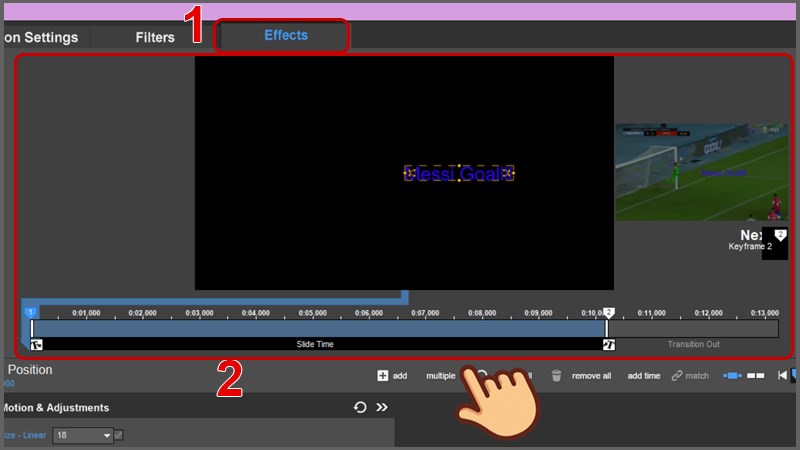
Nhấn chọn tab Effects để chỉnh thời gian và hiệu ứng chạy chữ cho thích hợp
Ví dụ như mình muốn hiển thị chữ “Messi Goal” ở vị trí bắt đầu lúc Messi đá vào lưới thì mình sẽ canh kéo keyframe 1 đến đoạn đó, bên cạnh đó mình cũng sẽ đặt vị trí chữ muốn hiển thị.
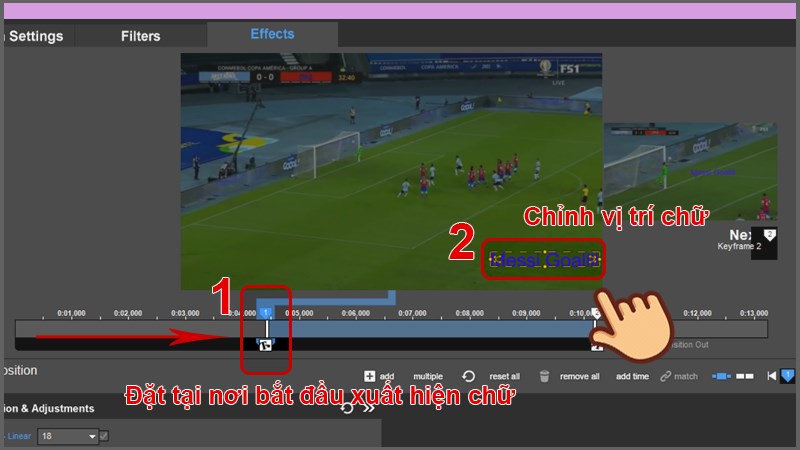
Đặt chữ ở keyframe 1 là thời gian và vị trí bắt đầu
Chuyển qua keyframe 2, mình sẽ kéo vào đến vị trí muốn kết thúc chữ và đặt lại vị trí chữ cho phù hợp. Trong lúc chỉnh bạn hãy nhấn phím Space trên bàn phím để xem thử video.

Đặt chữ ở keyframe 2 là thời gian và vị trí kết thúc
Bước 6: Sau khi chỉnh xong nhấn OK để lưu lại, vậy là bạn đã chèn hiệu ứng chữ chạy vào video thành công rồi đấy!
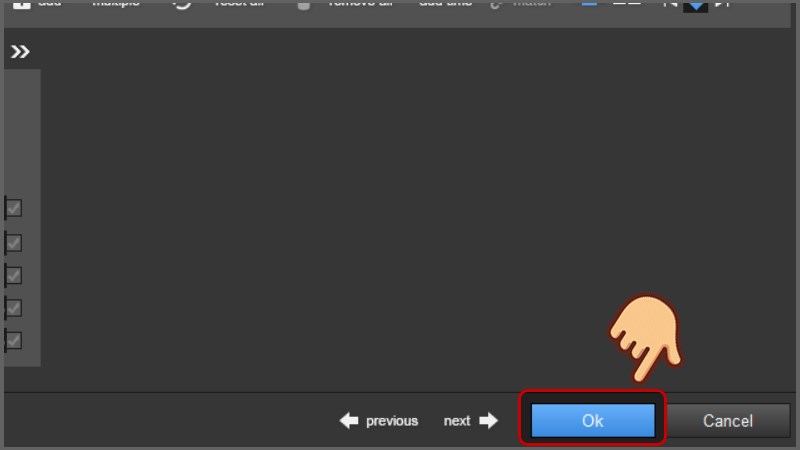
Sau khi chỉnh xong nhấn OK để lưu lại
Trên đây là bài viết hướng dẫn cách làm hiệu ứng chạy chữ trong Proshow Producer chi tiết từng bước. Hy vọng bài viết sẽ giúp ích đến bạn, nếu bạn có bất kỳ khó khăn nào khi sử dụng phần mềm này, hãy để lại bình luận bên dưới nhé! Chúc các bạn thành công!
- Share CrocoBlock key trọn đời Download Crocoblock Free
- Cung cấp tài khoản nghe nhạc đỉnh cao Tidal Hifi – chất lượng âm thanh Master cho anh em mê nhạc.
- Cách kết nối máy ảnh Canon với máy tính qua wifi – friend.com.vn
- Cách đăng nhập, đăng xuất iCloud trên máy tính, điện thoại đơn giản – friend.com.vn
- HƯỚNG DẪN CÁCH BẤM DÂY MẠNG 4 SỢI
- Top 6 đơn vị tuyển cộng tác viên bán quần áo online facebook không cần vốn – cachbanhangonline
- Cách Làm Bánh Bò Xốp Nước Cốt Dừa Tại Nhà
Bài viết cùng chủ đề:
-
Những phim có cảnh sex trần trụi bị cấm phát hành trên thế giới
-
Mạch đếm sản phẩm dùng cảm biến hồng ngoại – Học Điện Tử
-
6 Mẹo dân gian chữa rướn ở trẻ sơ sinh khi ngủ tự nhiên an toàn
-
Sao kê tài khoản ngân hàng ACB-những điều cần biết
-
Acer Iconia B1-723 – Chính hãng | Thegioididong.com
-
Cách khắc phục lỗi Voz không vào được bạn không nên bỏ qua
-
Tắt mở màn hình iPhone cực nhanh, không cần phím cứng – Fptshop.com.vn
-
[SỰ THẬT] Review bột cần tây mật ong Motree có tốt không?
-
Cách rút gọn link Youtube
-
Chèn nhạc trong Proshow Producer, thêm nhạc vào video
-
Hack Stick War Legacy Full Vàng Kim Cương Tiền ❤️ 2021
-
Cách chuyển font chữ Vni-Times sang Times New Roman
-
Du lịch Thái Lan nên đi tour hay đi tự túc? – BestPrice
-
Cách reset Wifi FPT, đặt lại modem wifi mạng FPT
-
9 cách tra số điện thoại của người khác nhanh chóng, đơn giản – Thegioididong.com
-
Top 4 smartphone chạy chip Snapdragon 820 giá rẻ đáng mua – Tin công nghệ mới nhất – Đánh giá – Tư vấn thiết bị di động















